Liebe Datenanalysten,
was eine neue DeltaMaster-Version an Veränderungen mit sich bringt, ist stets auf der Seite „What’s New!“ nachzulesen. Seit Anfang Dezember, als die Version 5.0.9 erschien, steht dort der unscheinbare Hinweis: Rangfolge/PowerSearch: virtuelle Hierarchien. Neu daran ist, dass die virtuellen Hierarchien jetzt auch in den Modulen Rangfolge und PowerSearch verfügbar sind, in anderen gibt es sie schon seit langem.
Nehmen wir diese Meldung zum Anlass und werfen einen Blick auf Hierarchien! In ihnen geht buchstäblich alles drunter und drüber – und das ist auch in Ordnung so.
Bei (fast) allen OLAP-Anwendungen ist im Datenmodell bzw. in der Datenbank eine Hierarchie angelegt. Mit DeltaMaster können Sie zusätzlich zu diesen gegebenen Strukturen sehr schnell eigene Hierarchien aufbauen, um Ihre Analysen auf ganz bestimmte Ausschnitte aus dem Datenbestand zu richten.
Sie wissen ja: Wenn Sie durch die clicks! neugierig auf diese Funktionalität geworden sind, erklären Ihnen Ihre Ansprechpartner gerne weitere Details.
Herzliche Grüße
Ihr Team von Bissantz & Company
DeltaMaster kennt drei Formen von Hierarchien, die Sie zusätzlich zu denen im Datenmodell anlegen können. Ihnen ist gemein, dass sie Strukturen bzw. Gruppen erzeugen, die in nachfolgenden Analyseschritten zur Verfügung stehen. Die drei Formen sind: virtuelle, benutzerdefinierte und aus Elementeigenschaften (Attributen) gebildete Hierarchien.
Virtuelle Hierarchien entstehen aus dem Ergebnis einer durchgeführten Analyse.
Nehmen wir an, Sie wollen in der Demo-Anwendung „Chair“ die wichtigsten Kunden, die A-Kunden, näher untersuchen.
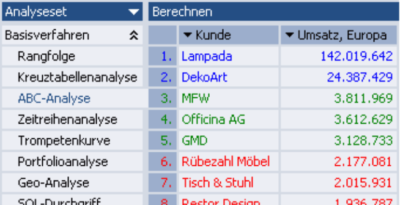
- Nachdem Sie Dimension (im Beispiel: Kunden) und Periode ausgewählt haben, ziehen Sie beispielsweise den Umsatz in das Fenster für die ABC-Analyse.
- Um die so errechnete Klasseneinteilung auch an anderer Stelle nutzen zu können, rufen Sie im Menü Drill?in den Befehl Virtuelle Hierarchie erstellen auf.
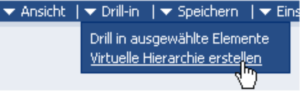
Das war schon alles – ab sofort sehen Sie im Dimensionsbrowser für die Dimension Kunden die zusätzliche Hierarchie Kunden Abc. Über das Menü Ich möchte… wird sie umbenannt oder wieder gelöscht.
In den jeweiligen Einstellungen-Menüs der Analysemodule finden Sie Optionen für die Gruppierung, insbesondere, ob die Hierarchie statisch sein soll (die Elemente sind ihren Klassen fest zugeordnet) oder dynamisch (die Hierarchie wird über die Klassengrenzen neu berechnet).
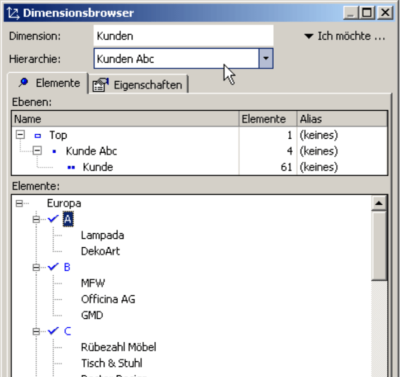
Damit ist es ein Leichtes, beispielsweise die zeitliche Entwicklung der Umsätze von A-Kunden zu untersuchen oder herauszufinden, wer Ihre C-Artikel verstärkt kauft. In der Praxis schließt sich häufig eine Betrachtung der ABC-Kunden vs. ABC-Artikel an, um eine Komplexitätsanalyse durchzuführen.
Virtuelle Hierarchien stehen in den folgenden Modulen zur Verfügung:
- ABC-Analyse,
- Portfolio-Analyse,
- Verteilungsanalyse
- und neuerdings eben auch bei Rangfolge und
- PowerSearch.
Benutzerdefinierte Hierarchien leiten sich nicht unmittelbar aus Analyseergebnissen ab, sondern Sie definieren sie frei. Falls Sie zum Beispiel für die Luxusmodelle Arcade AE44, Arcade AE55 sowie für das Sondermodell EF Konferenz eine Verkaufsaktion planen, lohnt es sich, sie vorübergehend in einer eigenen Klasse zusammenzufassen.
- Im Dimensionsbrowser wählen Sie dazu alle gewünschten Elemente aus. Diese dürfen auf beliebige Äste verteilt sein, müssen jedoch auf derselben Ebene liegen.
Halten Sie während des Anklickens die Strg-Taste gedrückt, um mehrere Elemente auszuwählen bzw. eine getroffene Auswahl wieder aufzuheben. Mit gedrückter Shift-Taste markieren Sie Bereiche. - Nachdem Sie die Elemente markiert haben, klicken Sie im Menü Ich möchte… einfach auf den Befehl Benutzerdefinierte Hierarchie erstellen.
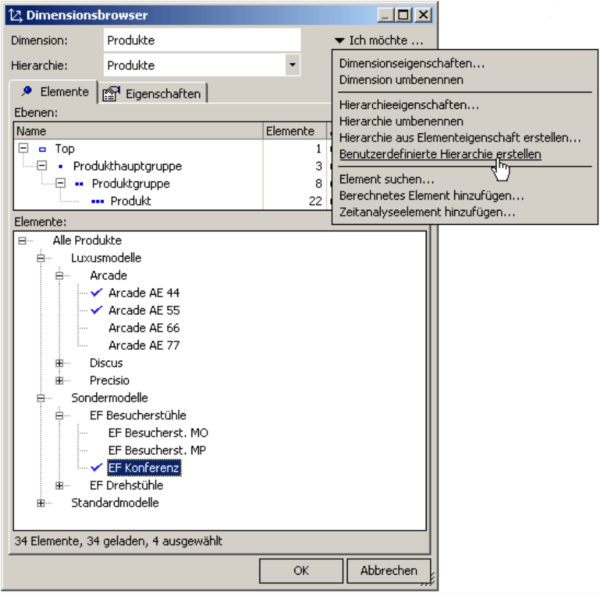
DeltaMaster fasst die von Ihnen selektierten Elemente zu einer Auswahl (?klasse) und die übrigen zu einer Restklasse zusammen. Ab diesem Moment können Sie immer dann, wenn Sie mit der Dimension Produkte arbeiten, anstelle der Standard-Hierarchie Ihre eigene Klasseneinteilung verwenden und ganz gezielt diejenigen Objekte weiter verfolgen, auf die es Ihnen gerade ankommt. Es ist möglich, weitere Klassen anzulegen und die Elemente nachträglich zu verschieben.

Hierarchien aus Elementeigenschaften sind die dritte Art, mit DeltaMaster alternative Hierarchien anzulegen. Hier werden Elemente nicht durch ein Analyseverfahren oder „von Hand“ selektiert, sondern mithilfe von Attributen, die ihnen zugeordnet sind. In vielen Modellen sind diese aber nicht vorhanden, sodass wir diesen reizvollen Anwendungsfall lieber individuell vermitteln wollen.
Ihre Ansprechpartner helfen Ihnen gerne weiter, wenn Sie mehr über die eine oder andere Funktion erfahren möchten!
